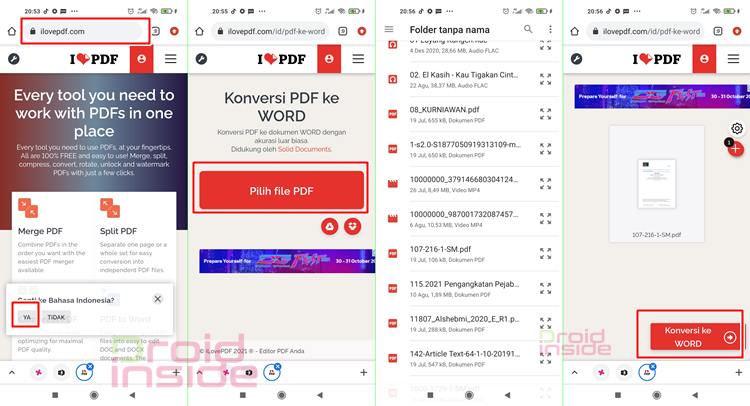Droidinside berbagai cara convert iLovePDF yang merupakan sebuah situs pengelola file PDF terpopuler. File tersebut sering banget mampir di kehidupan kita khususnya di ponsel atau komputer. PDF memudahkan kita dalam membaca berbagai file yang berhubungan dengan tulisan dan gambar.
Pada situs iLovePDF, kamu bisa melakukan berbagai operasi pada file PDF. Seperti melakukan konversi, menggabungkan, dan memperkecil ukuran (kompres) beberapa format file. Termasuk file PDF sendiri, gambar, dan file dari Office. Lalu bagaimanakah cara convert iLovePDF untuk berbagai jenis file tersebut?

Cara Menggunakan iLovePDF
iLovePDF itu punya dua platform yang bisa kamu gunakan sesuka hati. Yaitu lewat websitenya dan satunya dari aplikasi yang bisa diinstal di android. Berarti untuk cara membuka iLovePDF adalah sebagai berikut:
1. Melalui Chrome
- Buka aplikasi Chrome dari ponsel android kamu
- Dibagian atas kotak alamat, ketikkan www.ilovepdf.com
- Pada laman tersebut nantinya bisa digunakan untuk mengoperasikan file PDF
2. Instal Aplikasi iLovePDF
- Buka aplikasi Play Store
- Ketikkan bagian atas ilovepdf
- Klik Instal/Pasang
- Tunggu beberapa saat hingga selesai
- Klik Buka
- Maka aplikasi iLovePDF sudah siap untuk file PDF
Cara Convert File di iLovePDF
Setelah kamu mengetahui cara membuka platform untuk mengedit PDF tersebut, langkah selanjutnya adalah melakukan konversi file. Yaitu mengubah format sebuah file baik dari PDF atau ke PDF.
1. iLovePDF Melalui Chrome
Setelah terbuka situs iLovePDF, selanjutnya adalah menentukan mau dikonversi. Ketika pertama membuka situsnya, maka ada tawaran untuk ganti ke bahasa Indonesia. Tekan Ya agar mempermudah kamu dalam mengoperasikannya.
Convert/Konversi PDF To Word
Jika kalian mencari konverter pdf ke word maka kalian tidak perlu install aplikasi, hanya butuh browser saja lalu masuk ke website ilovePDF disana sudah banyak fitur premium yang bisa kalian gunakan secara gratis.
- Klik pada opsi PDF ke Word (PDF to Word)
- Tekan Pilih File PDF (Choose)
- Cari dan pilih file PDF yang akan dijadikan Word
- Lalu klik Konversi Ke Word dan tunggu beberapa saat
- Tunggu beberapa saat, maka file Word akan otomatis terunduh
- Jika tidak segera terunduh, klik Unduh Word
![2 Cara Convert iLovePDF Dengan Mudah cara convert pdf ke word ilovepdf]()
Jika ingin kembali melakukan konversi file PDF lain, bisa tekan Tombol Kembali berwarna hitam. Atau klik ikon I love PDF dibagian atas situs. Akan kembali ke situs utama/menu utama, dimana kamu bisa memilih menu lainnya lagi.
Mengubah Word Ke PDF
- Kembali ke situs utama iLovePDF
- Pilih menu Word ke PDF (Word to PDF)
- Tekan Pilih File Word. Masukkan file Word yang diinginkan
- Klik Konversi Ke PDF lalu tunggu
- Selanjutnya bisa diunduh melalui klik tombol Unduh PDF
Mengubah Gambar JPG Ke PDF
- Buka situs utama iLovePDF
- Kemudian pilih menu JPG ke PDF (ini akan mengkonversi sebuah gambar menjadi file PDF)
- Ketuk Pilih File JPG, lalu tekan pada File gambar yang diinginkan
- Klik Konversi Ke PDF dan tunggu sebentar
- File akan otomatis terunduh
Cara Mengecilkan Ukuran PDF atau Perkecil Ukuran PDF (Kompres/Compress)
Selain cara convert iLovePDF, situs tersebut juga menyediakan pengecilan file atau kompresi. Tujuannya agar file menjadi lebih kecil ukurannya. Langkahnya:
- Ke beranda situs iLovePDF
- Tekan menu Kompres PDF (Compress PDF)
- Tekan Pilih File PDF
- Tentukan file PDF dari file manager yang akan dikecilkan ukurannya
- Klik Kompres PDF
- Tunggu hingga selesai, dan unduhan file akan secara otomatis muncul. Jika tidak, tekan saja Unduh PDF (Download PDF)
Memisahkan PDF
- Ke beranda situs iLovePDF
- Pilih Split PDF
- Pilih kemudian masukkan file PDF
- Split by range = memilih halaman yang ingin di pisah. Contoh jika ada 25 halaman, kamu bisa menentukan mulai dari mana halaman tersebut di potong, contoh mulai halaman 5 baru di potong.
- Extract pages = memisahkan semua halaman pdf menjadi satu halaman, contoh jika ada 25 halaman, maka akan ada 25 file file pdf, satu file pdf berisi satu halaman saja.
Seluruh file yang diunduh melalui aplikasi Chrome, biasanya akan berada di folder Penyimpanan Internal (SD Card) – Downloads. Folder unduhan tersebut berisi file-file yang telah dioperasikan melalui situs iLovePDF.
Cara Convert iLovePDF Melalui Aplikasi
Dengan instal aplikasi, kamu tidak perlu ribet mengetik situs iLovePDF dari browser. Aplikasi iLovePDF punya fitur yang hampir sama seperti situs yang dimiliki. Yaitu dapat melakukan konversi, penggabungan, dan pengecilan ukuran. Langkah untuk pengoperasian aplikasi iLovePDF yaitu:
- Pastikan koneksi internet kamu hidup
- Buka aplikasi iLovePDF
- Klik Alat
- Tentukan perintah yang kamu inginkan, yaitu menu untuk melakukan konversi atau lainnya (Gabung, Pisahkan, Kompres, Konversi File Dari atau Ke PDF, Proteksi, Tanda Tangan, Buka Kunci)
- Klik PDF ke Word (misalnya untuk cara convert iLovePDF dari file PDF ke Word)
- Selanjutnya, pilih file yang akan dikonversi
- Klik Berikutnya
- Pilih Terima, jika ada notifikasi tidak ada Wifi
- Tunggu Proses konversi hingga selesai
![2 Cara Convert iLovePDF Dengan Mudah cara menggunakan i love pdf aplikasi]()
- Klik Lihat File
- File yang telah selesai dikonversi akan berada di folder: Penyimpanan Internal (SD Card) – iLovePDF – Processed
Penutup
Itulah cara convert iLovePDF yang bisa dari situs maupun aplikasi. Kelemahan yang dimiliki keduanya adalah harus menggunakan koneksi internet. File yang dipilih akan diupload ke server, kemudian baru diproses untuk dikonversi. Baru kemudian kamu bisa mengunduhnya. Cukup mudah bukan?